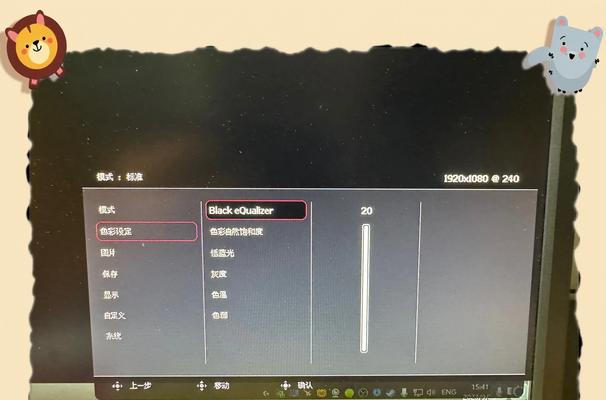显示器是我们日常生活和工作中不可或缺的设备之一,但有时我们可能会遇到信号异常的问题,如无法正常显示图像、闪烁、颜色失真等。这些问题会给我们的使用带来不便,并且可能影响我们的工作效率。本文将介绍一些处理显示器捕获信号异常的方法,帮助读者解决类似问题。
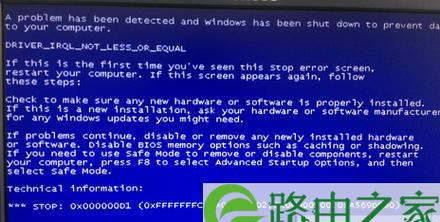
检查连接线和插头
-确保连接线牢固地插入显示器和电脑或其他设备的接口中。
-检查连接线是否受损,如有问题则更换新的连接线。
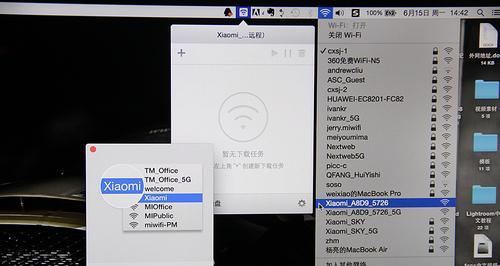
-清洁连接线和插头,确保没有灰尘或脏污影响信号传输。
调整分辨率和刷新率
-检查计算机或其他设备的分辨率设置,确保与显示器的兼容。
-调整分辨率和刷新率,查看是否能够解决信号异常的问题。

-在调整之前,可以尝试使用默认设置,然后逐渐调整以找到最佳设置。
排除电源问题
-检查显示器的电源线是否插入稳固,并确保电源开关处于开启状态。
-如果可能,尝试将显示器插入不同的电源插座或更换电源线。
-如果显示器有独立电源适配器,确保其正常工作并连接正确。
检查显示器设置
-进入显示器菜单,检查亮度、对比度、色彩和其他设置是否正确。
-恢复默认设置,然后逐渐调整以找到最佳设置。
-确保没有误触了显示器菜单按钮,导致设置改变。
更新驱动程序
-检查计算机或其他设备的显卡驱动程序是否需要更新。
-前往设备制造商的官方网站,下载最新的驱动程序并按照说明进行更新安装。
-更新驱动程序可能修复一些与信号异常相关的问题。
排除其他设备干扰
-暂时断开其他连接到计算机或其他设备的外部设备,如打印机、音响等。
-逐个重新连接这些设备,观察是否有影响信号传输的问题。
-如果发现特定设备引起了信号异常,可能需要更换或修复该设备。
检查硬件故障
-如果以上方法都无法解决信号异常问题,可能存在硬件故障。
-尝试将显示器连接到其他设备,检查是否仍然存在信号异常。
-如果其他设备正常工作,可能是显示器本身出现故障,需要联系售后或维修中心进行修复。
查阅使用手册和技术支持
-阅读显示器的使用手册,了解一些常见的信号异常问题和解决方法。
-访问制造商的技术支持网站或联系客户服务,获取更详细的帮助和指导。
重新安装操作系统或软件
-如果显示器信号异常问题与特定软件或操作系统有关,可以尝试重新安装或更新相关软件。
-在重新安装之前,备份重要数据以防数据丢失。
重启设备
-有时,显示器信号异常问题可能只是暂时的故障,可以通过简单地重新启动设备来解决。
-关闭计算机或其他设备,拔掉电源线并等待几分钟后再重新插入。
寻求专业帮助
-如果以上方法都无法解决信号异常问题,建议寻求专业的技术支持或维修服务。
-专业人员可以更准确地判断问题的原因并提供解决方案。
避免使用低质量的连接线和插头
-使用优质的连接线和插头,以确保信号传输的稳定性和质量。
-避免购买低质量、劣质的连接线和插头,以减少信号异常的发生。
定期清洁显示器和设备
-定期清洁显示器和设备,避免积灰和脏污影响信号传输。
-使用适当的清洁工具和方法,避免损坏设备。
保持设备正常运行环境
-设备应放置在通风良好、干燥和稳定的环境中,避免过热、潮湿或其他不利因素对设备的影响。
-定期检查设备周围是否有可能引起信号干扰的设备或电磁场。
-处理显示器捕获信号异常问题需要多方面的考虑和尝试,从连接线和插头开始,逐步排除故障的可能原因。
-如果问题仍然存在,可以尝试调整设置、更新驱动程序、排除其他设备干扰等方法。
-如果无法自行解决,应寻求专业的技术支持或维修服务。
-最重要的是定期清洁和维护显示器和设备,以减少信号异常问题的发生。